Stellar Repair for Photo

Stellar Repair for Photo / 4. ソフトウェアの使い方 / 4.2. 破損したファイルを修復する
4.2. 破損したファイルを修復する
メイン画面のリストに必要な画像ファイルを追加すると、本ソフトウェアで修復することができるようになります。
注意:本ソフトウェアは、修復中に元のファイルに影響を与えることはありません。
画像ファイルを修復する手順
-
Stellar Repair for Photo を実行する。
-
修復用ファイルの追加を参照して、画像ファイルを追加する。
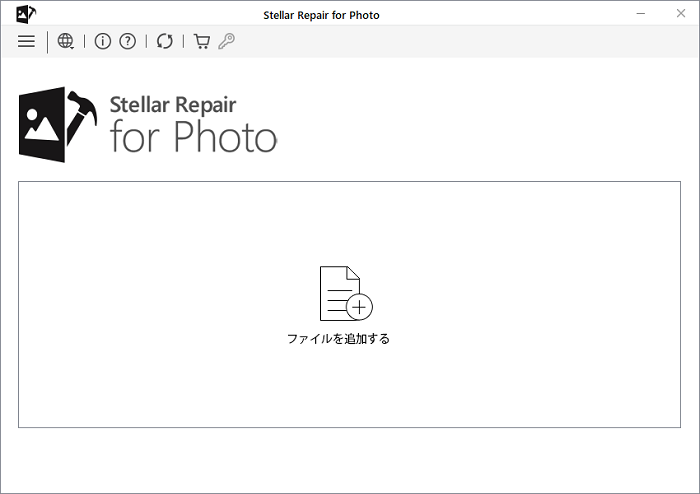
-
追加された画像ファイルは、下図のように一覧表示される。
 では、すべての画像ファイルを選択/解除することができる。また、必要なチェックボックスに対して個別にチェックを入れたり外したりして、選択することができる。
では、すべての画像ファイルを選択/解除することができる。また、必要なチェックボックスに対して個別にチェックを入れたり外したりして、選択することができる。
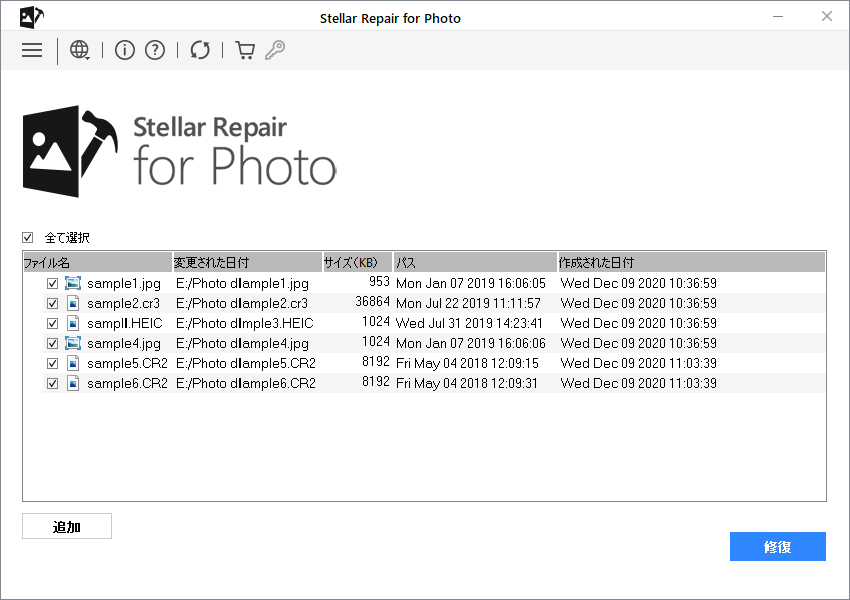
-
「修復」をクリックすると、修復処理が開始される。
-
修復の進行状況を示すプログレスバーが表示される。進行中の処理を停止したい場合は、「停止」をクリックする。
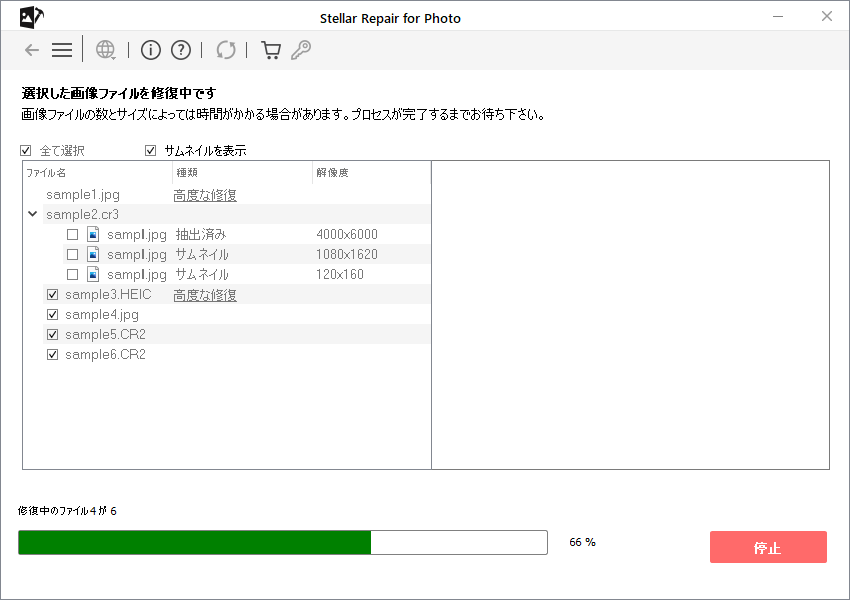
-
修復が完了すると、「修復の完了」ダイアログボックスが表示される。
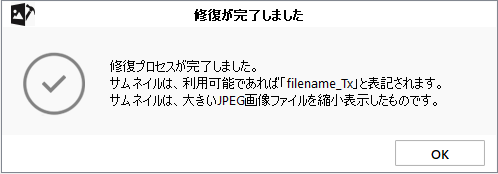
-
OKをクリックすると、修復した画像ファイルのリストが表示される。
修復した画像ファイルをプレビューして保存するには、「ファイルをプレビューして保存」を参照してください。
JPEG/JPGまたはHEIC画像ファイルがひどく破損しており、通常の修復プロセスで修復できない場合、ソフトウェアは、「種類」欄の下に高度な修復のためのリンクを示しています。高度な修復を実行するセクションを使用して、JPEG/JPGまたはHEIC画像ファイルの高度な修復を実行することができます。
 3. はじめに
3. はじめに